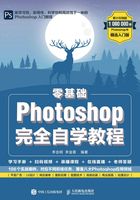
上QQ阅读APP看书,第一时间看更新
1.1.5 “工具”面板
“工具”面板就像一个“武器库”,收纳了Photoshop中的所有“武器”,如图1-17所示。这些工具按用途分为7类,如图1-18所示。

图1-17

图1-18
当需要使用一个工具时,单击它即可,如图1-19所示。右下角有三角形图标的是工具组,在其上方按住鼠标左键,可以显示其中隐藏的工具,如图1-20所示;将鼠标指针移动到一个隐藏的工具上,然后放开鼠标左键,即可选择该工具,如图1-21所示。如果将鼠标指针停放在工具上方,则可显示工具的名称和快捷键,以及使用方法的简短视频,通过它可快速了解工具的用途,如图1-22所示。

图1-19

图1-20

图1-21

图1-22
默认状态下,“工具”面板停放在文档窗口左侧。如果想将它摆放到其他位置,将鼠标指针移动到其顶部进行拖曳即可。单击“工具”面板顶部的 (或
(或 )按钮,则可将其切换为单排(或双排)显示。
)按钮,则可将其切换为单排(或双排)显示。